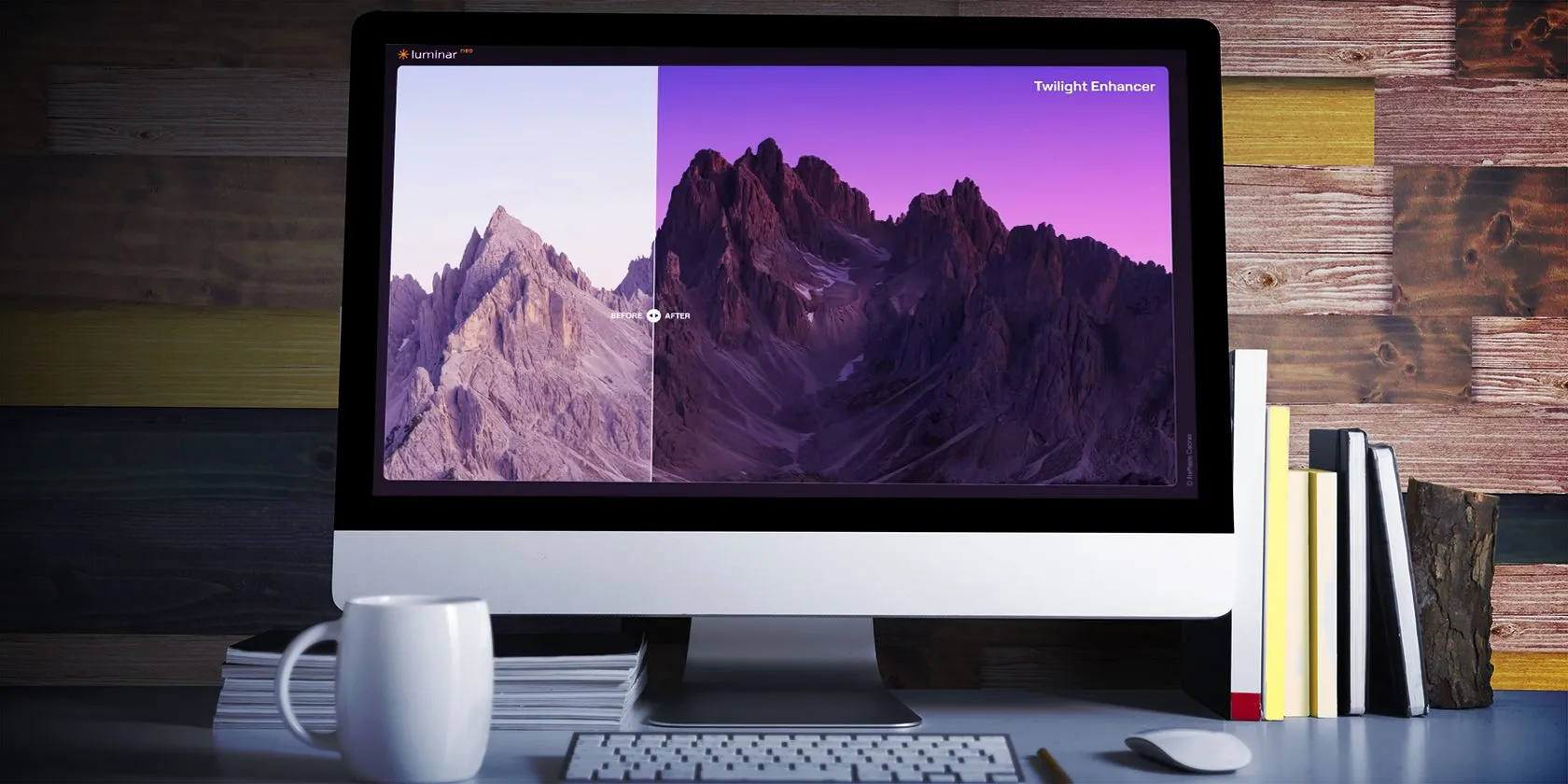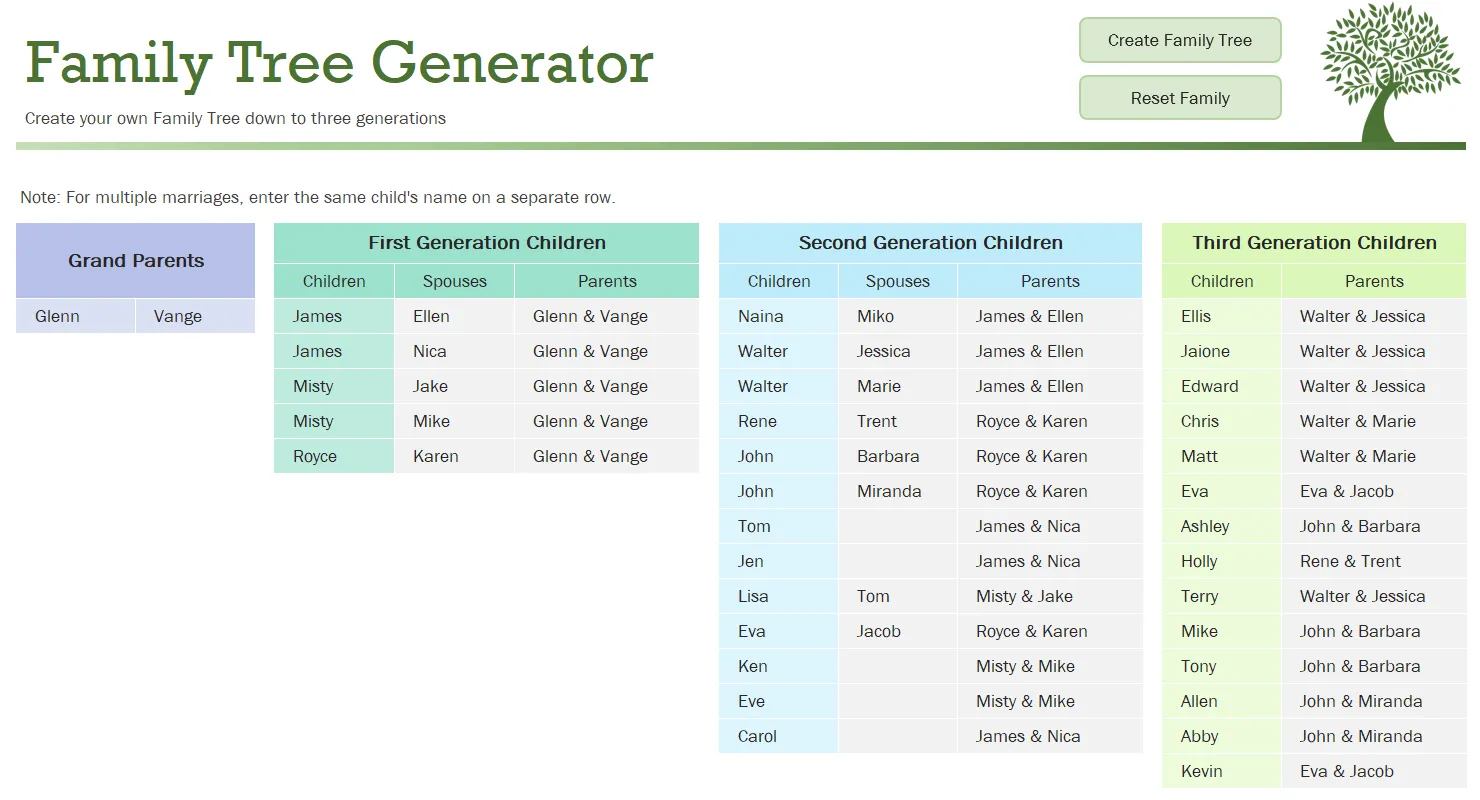Một trong những khía cạnh ít yêu thích của Google Chrome đối với nhiều người dùng là sự “tiến hóa” dần thành một mớ hỗn độn trên màn hình, với hàng tá tab, tiện ích mở rộng và các yếu tố hình ảnh liên tục tranh giành không gian. Vấn đề đặt ra là: không ít người không muốn ngừng sử dụng Chrome, vậy làm thế nào để giảm bớt sự lộn xộn và biến nó thành một trình duyệt tối giản, tinh gọn? Bài viết này của thuthuatdidong.net sẽ hướng dẫn bạn cách thực hiện điều đó, giúp bạn lấy lại sự tập trung và tối đa hóa năng suất làm việc trên Chrome.
Các Tiện Ích Mở Rộng Giúp Chrome Trở Nên Tối Giản Hóa
Nhiễu loạn thị giác trong trình duyệt không chỉ gây khó chịu – nó còn chủ động phá hoại năng suất làm việc. Những màu sắc rực rỡ, thông báo liên tục và các yếu tố gây xao nhãng liên tục cạnh tranh sự chú ý khi bạn đang cố gắng tập trung. Sự tập trung có thể giảm đáng kể khi trình duyệt của bạn giống như một bảng quảng cáo khổng lồ, với các quảng cáo nhấp nháy và cửa sổ bật lên liên tục đòi hỏi sự chú ý.
Sau khi thử nghiệm nhiều tiện ích mở rộng, chúng tôi đã chọn ra một bộ công cụ cốt lõi giúp biến Chrome thành một không gian làm việc yên tĩnh và hiệu quả. Đầu tiên, hãy cài đặt Hide Fixed Elements. Tiện ích này sẽ loại bỏ các phần gây xao nhãng cố định trên các trang web bạn truy cập thường xuyên, ví dụ như các banner “đăng ký ngay” cố định hoặc biểu tượng mạng xã hội nổi.
Để quản lý dấu trang và tab hiệu quả, hãy chuyển sang sử dụng Toby. Toby tổ chức mọi thứ vào các bộ sưu tập riêng biệt thay vì một hàng tab nhỏ, khó phân biệt kéo dài khắp phía trên trình duyệt. Tiện ích này cũng thay đổi trang tab mới thành một công cụ quản lý dấu trang trực quan, mặc dù bạn có thể tắt tính năng này nếu không thích.
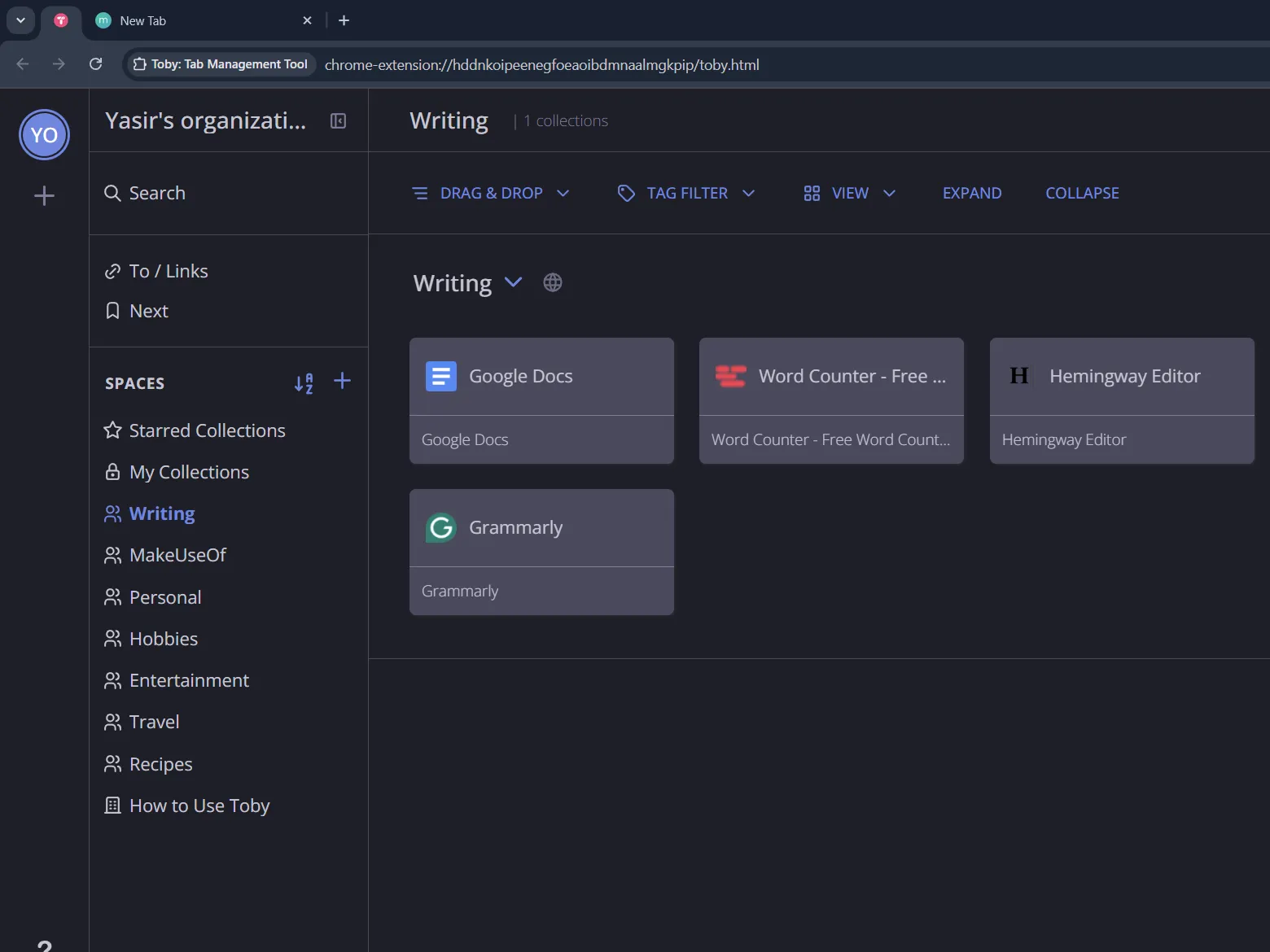 Toby Dashboard: Giao diện quản lý tab hiệu quả để sắp xếp công việc và dự án.
Toby Dashboard: Giao diện quản lý tab hiệu quả để sắp xếp công việc và dự án.
Thay vì giấu các trang web thường xuyên truy cập vào các menu thả xuống trong thư mục trên thanh dấu trang, bạn có thể sắp xếp chúng theo dự án hoặc danh mục. Chúng tôi đã tạo các bộ sưu tập cụ thể trong Toby cho các khía cạnh khác nhau của công việc. Ví dụ, bộ sưu tập “Viết lách” chứa tất cả các công cụ thường dùng. Khi sẵn sàng làm việc, chỉ cần nhấp vào biểu tượng Open tabs để khởi chạy mọi thứ cần thiết cùng lúc.
Có rất nhiều tiện ích mở rộng quản lý tab Chrome tuyệt vời khác để bạn thử. Thuthuatdidong.net khuyên bạn nên thử nghiệm một vài lựa chọn để tìm ra tiện ích trực quan nhất, phù hợp với cách bạn tổ chức công việc trực tuyến.
Khi nói đến trang tab mới, chúng tôi đã thay thế trang mặc định của Chrome bằng Momentum. Momentum hiển thị một bức ảnh phong cảnh đẹp, một lời chào đơn giản và chỉ một mục tiêu chính cho ngày. Không có các bài viết gợi ý hay trang web đã truy cập gần đây để làm bạn mất tập trung – chỉ là một điểm khởi đầu sạch sẽ, có chủ đích cho mỗi phiên duyệt web.
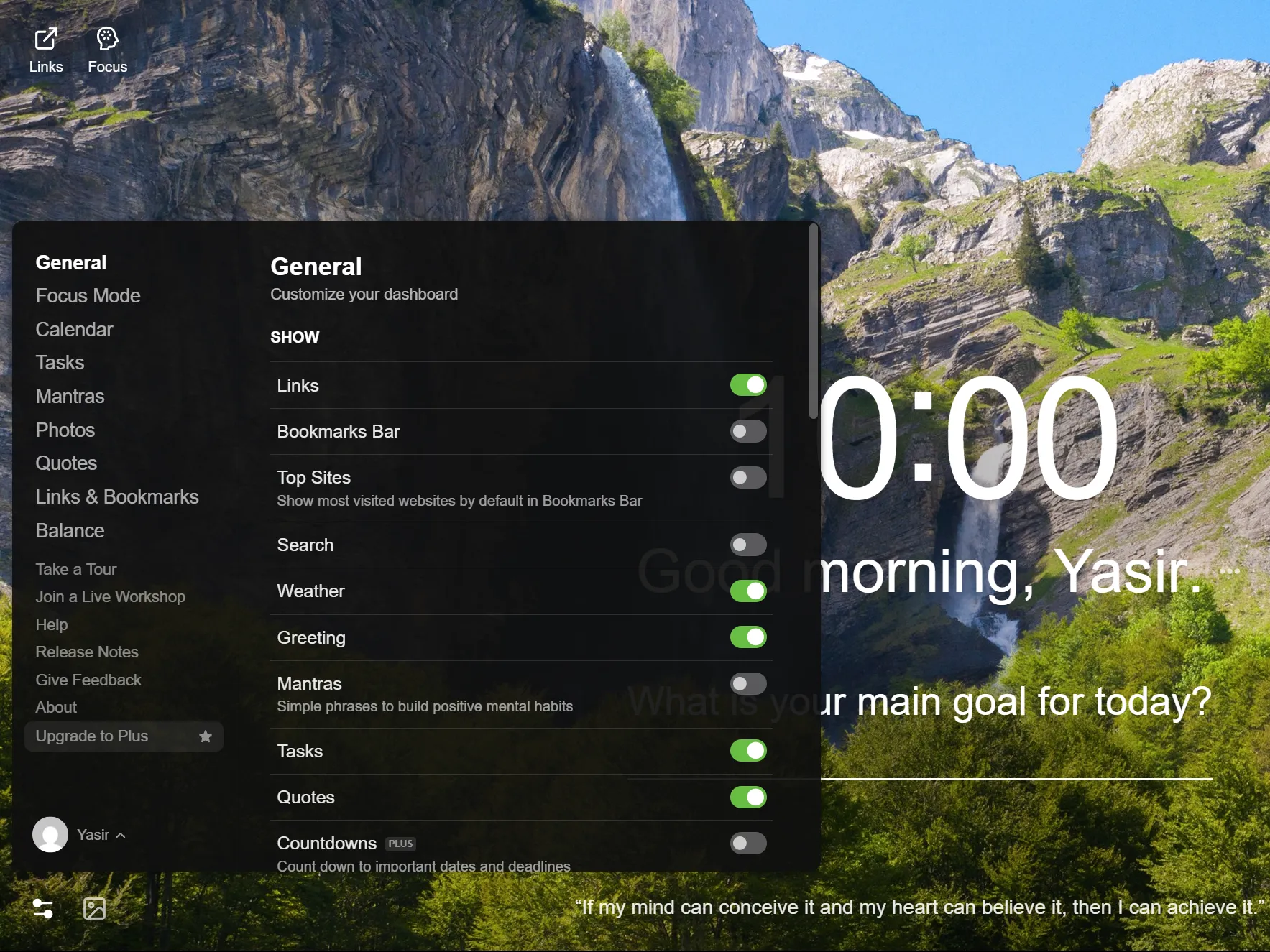 Cài đặt tiện ích Momentum trong Chrome, giúp cá nhân hóa trang tab mới để tập trung.
Cài đặt tiện ích Momentum trong Chrome, giúp cá nhân hóa trang tab mới để tập trung.
Những tiện ích mở rộng này hoạt động cùng nhau để tạo ra một trải nghiệm không gây xao nhãng. Sự nhất quán về mặt hình ảnh giữa chúng là rất quan trọng – khi chế độ đọc, trình quản lý tab và chủ đề của bạn đều chia sẻ một triết lý tối giản, bộ não của bạn không cần liên tục điều chỉnh theo các môi trường trực quan khác nhau.
Tùy Chỉnh Chuyên Sâu Cài Đặt Chrome: Nền Tảng Cho Trải Nghiệm Tối Giản
Trong khi các tiện ích mở rộng đã đặt nền móng cho thiết lập tối giản của tôi, các cài đặt tích hợp sẵn của Chrome cũng cung cấp nhiều cách để dọn dẹp trải nghiệm duyệt web. Những tinh chỉnh gốc này bổ sung cho các lựa chọn tiện ích mở rộng để tạo ra một môi trường thực sự không gây xao nhãng.
Đầu tiên, hãy thêm một chủ đề (theme) tối giản cho Chrome. Bạn có thể tùy chỉnh giao diện Chrome từ bảng điều khiển bên để theo màu sắc và chủ đề của thiết bị. Điều này sẽ thay thế các tab và tiêu đề thô kệch bằng màu sắc dịu nhẹ hơn.
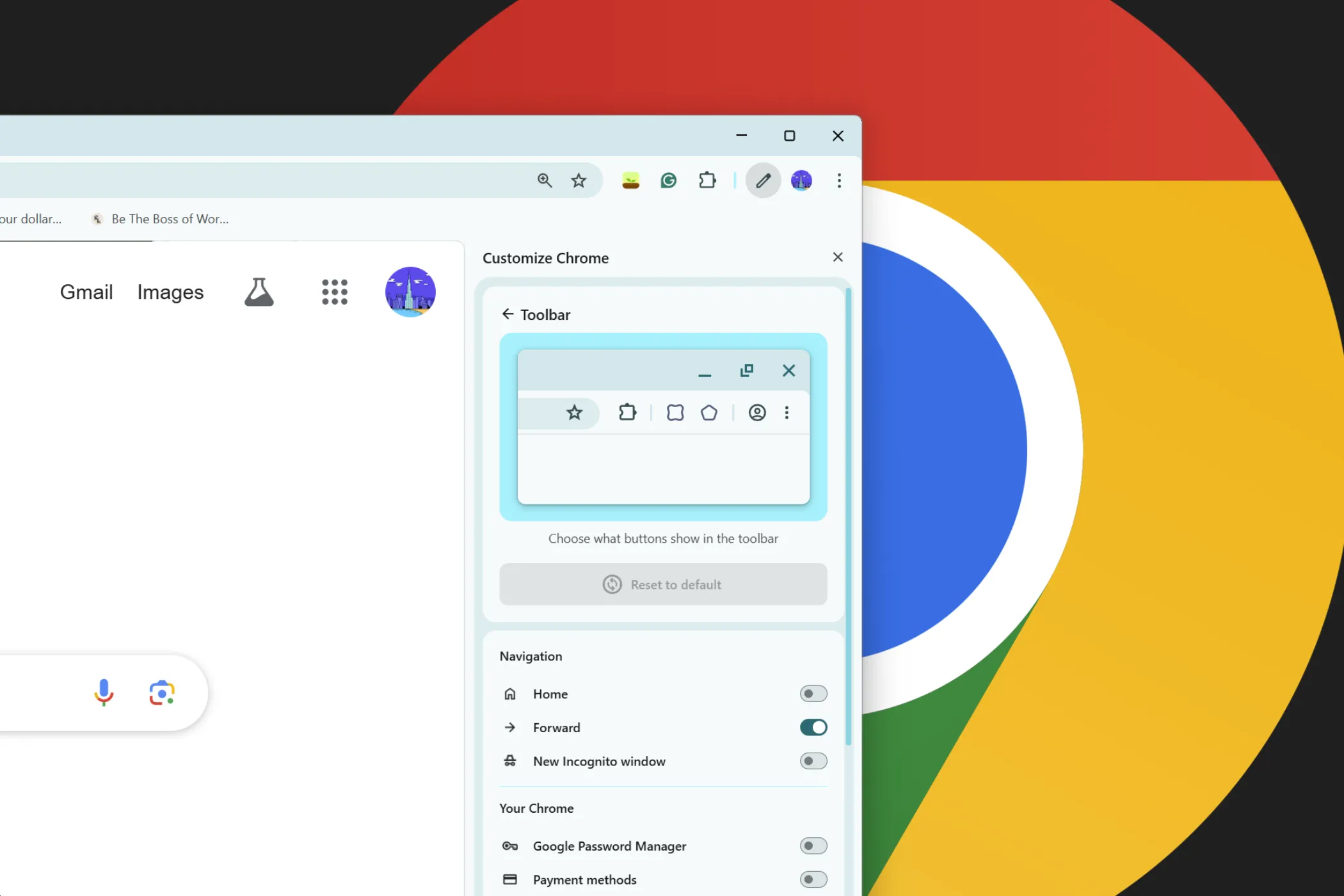 Tùy chỉnh giao diện Chrome từ bảng điều khiển bên, chọn chủ đề và màu sắc cá nhân.
Tùy chỉnh giao diện Chrome từ bảng điều khiển bên, chọn chủ đề và màu sắc cá nhân.
Tiếp theo, hãy ưu tiên các nút trên thanh công cụ Google Chrome thiết yếu mà bạn thực sự sử dụng. Để đọc bài viết, bạn có thể dựa vào Chế độ đọc (Reader View) của Chrome. Nó loại bỏ thanh bên, quảng cáo và các yếu tố hào nhoáng, chỉ để lại văn bản. Nó cũng cung cấp các tùy chọn tùy chỉnh cho cỡ chữ, khoảng cách dòng và màu nền.
Chế độ đọc và Danh sách đọc (Reading List) là những tính năng nên ưu tiên để lưu bài viết đọc sau. Ngoài ra, việc ẩn thanh dấu trang (bookmarks bar) sẽ giải phóng một số không gian dọc, vì Toby đã xử lý chức năng đó tốt hơn. Tuy nhiên, để truy cập các dấu trang đã lưu, bạn có thể sử dụng phím tắt Ctrl + Shift + B của Chrome để hiển thị hoặc ẩn thanh này tạm thời khi cần.
Các phím tắt tùy chỉnh cũng rất tiện lợi để thay thế việc nhấp nút nếu bạn chưa ghim một số tiện ích mở rộng. Truy cập chrome://extensions/shortcuts cho phép bạn đặt các tổ hợp phím tùy chỉnh cho bất kỳ hành động nào của tiện ích mở rộng. Ví dụ, bạn có thể gán Ctrl + T để mở bảng điều khiển Toby của mình.
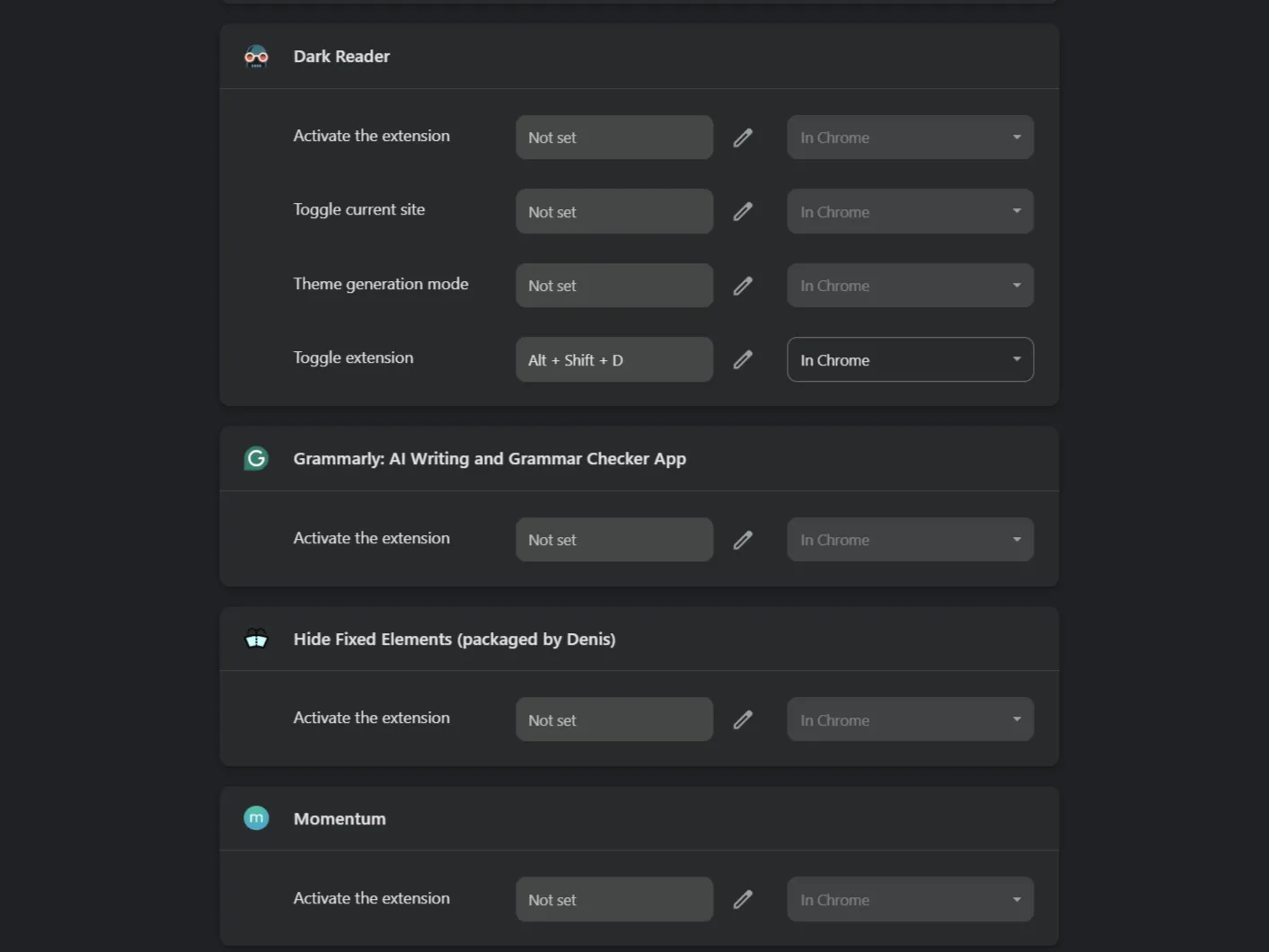 Thiết lập phím tắt tùy chỉnh cho các tiện ích mở rộng trên Chrome để tăng tốc độ thao tác.
Thiết lập phím tắt tùy chỉnh cho các tiện ích mở rộng trên Chrome để tăng tốc độ thao tác.
Chế độ tối (Dark Mode) cũng rất quan trọng để duyệt web thoải mái vào buổi tối. Ngoài việc bật chủ đề tối tích hợp của Chrome, còn có một tính năng chế độ tối ẩn bổ sung trong Google Chrome. “Enable force dark” là một cờ Chrome (Chrome flag), có nghĩa đây là một tùy chọn thử nghiệm có thể bị loại bỏ bất cứ lúc nào. Tuy nhiên, cờ này đã được ra mắt từ khoảng năm 2019 và vẫn hoạt động kể từ đó. Thậm chí, How to Geek đã báo cáo về “enable force dark” từ năm 2019. Cùng cờ này cũng hoạt động với Google Chrome trên Android.
Bạn có thể tìm kiếm “dark mode” trên chrome://flags/ và bật tùy chọn Auto Dark Mode for Web Contents từ các tính năng thử nghiệm. Điều này sẽ áp dụng chế độ tối ngay cả cho các trang web không có chủ đề tối riêng, tạo ra sự nhất quán về ánh sáng trong suốt trải nghiệm duyệt web.
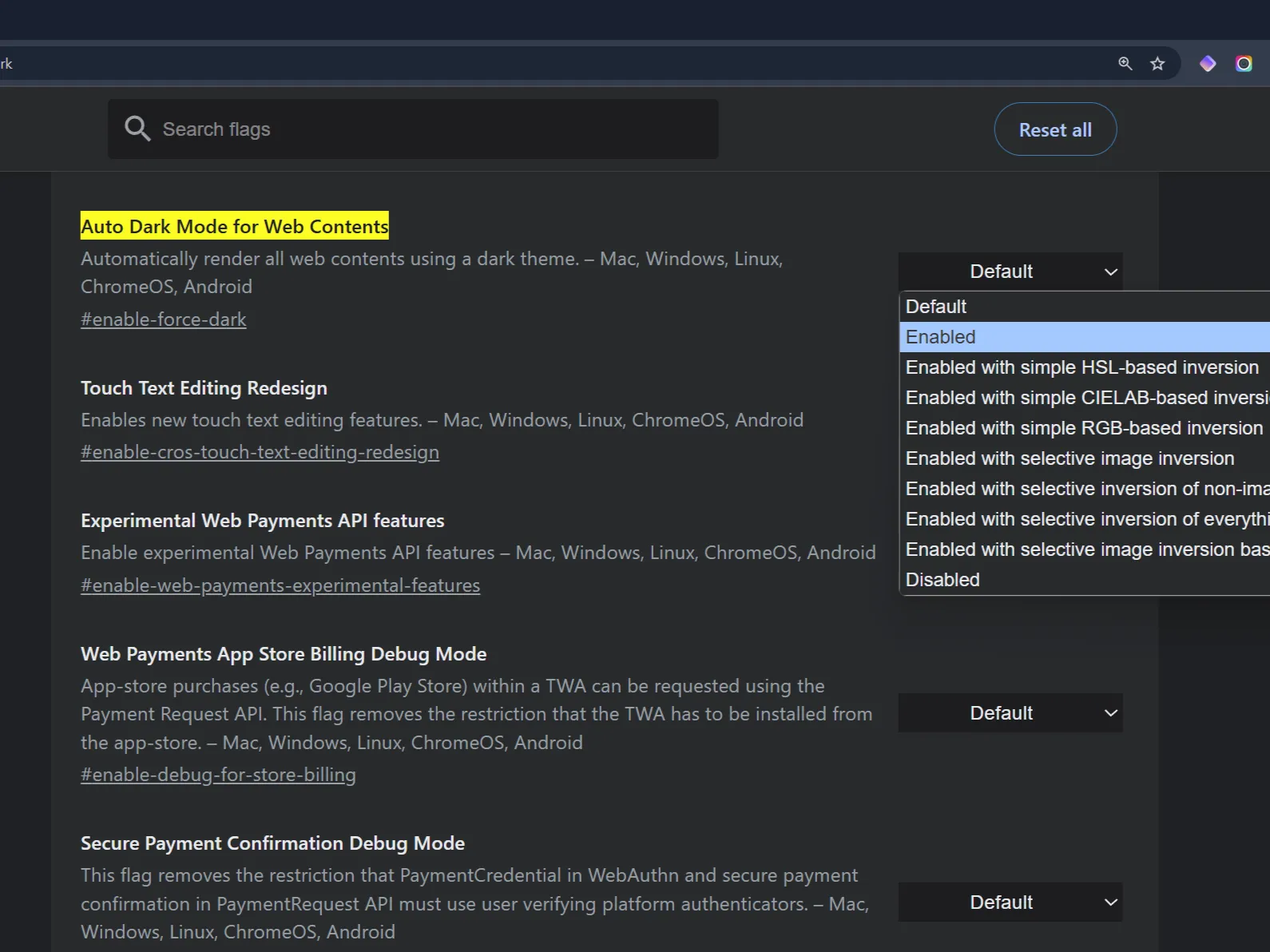 Các cờ thử nghiệm Chrome, bao gồm tùy chọn bật chế độ tối tự động cho mọi nội dung web.
Các cờ thử nghiệm Chrome, bao gồm tùy chọn bật chế độ tối tự động cho mọi nội dung web.
Bạn cũng nên sử dụng cùng một hệ thống khoảng cách văn bản trên toàn hệ thống thông qua cài đặt Trợ năng (Accessibility). Mặc dù không phải là một tinh chỉnh cụ thể của Chrome, việc đặt Tỷ lệ hiển thị Windows (Windows Display Scale) về tỷ lệ phần trăm được khuyến nghị có thể làm cho tất cả nội dung trình duyệt dễ đọc hơn.
Những Hạn Chế Khi Xây Dựng Thiết Lập Chrome Tối Giản
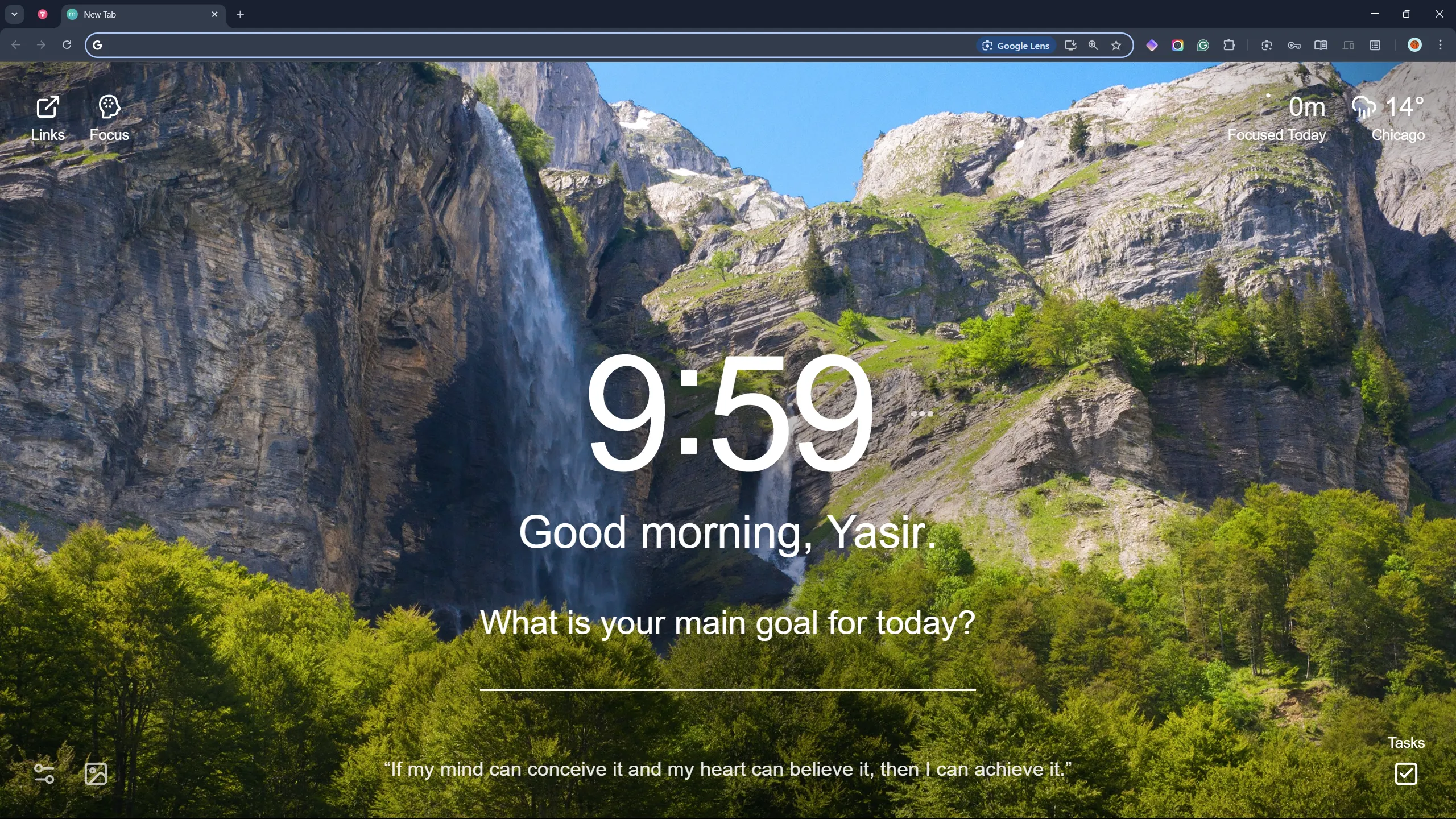 Trình duyệt Google Chrome với thiết lập tối giản cùng trang tab mới của tiện ích Momentum.
Trình duyệt Google Chrome với thiết lập tối giản cùng trang tab mới của tiện ích Momentum.
Mặc dù có sự nhiệt tình với trải nghiệm Chrome mượt mà của mình, chúng tôi cũng đã đối mặt với một số hạn chế. Giống như bất kỳ dự án tùy chỉnh nào, luôn có những đánh đổi. Mặc dù đã dành hàng giờ để tinh chỉnh cài đặt và thử nghiệm tiện ích mở rộng, một số trang web vẫn bị lỗi dưới thiết lập tối giản, buộc bạn phải tạm thời tắt một phần của hệ thống.
Chế độ tối tạo ra các vấn đề tương thích thường xuyên nhất. Khi sử dụng chế độ tối bắt buộc thử nghiệm của Chrome, một số trang web hiển thị văn bản không đọc được hoặc hình ảnh bị đảo ngược một cách kỳ lạ. Một số trang thường hiển thị văn bản tối trên nền đã được làm tối, khiến thông tin gần như vô hình. Đối với vấn đề này, bạn có thể thử tiện ích mở rộng Chrome Dark Reader.
Tác động đến hiệu suất cũng gây bất ngờ. Mặc dù việc loại bỏ các yếu tố hình ảnh về lý thuyết sẽ cải thiện tốc độ của Chrome, nhưng các tiện ích mở rộng lại thêm chi phí xử lý, làm mất đi những lợi ích này. Bạn có thể tối ưu Google Chrome để khởi động cực nhanh nếu gặp phải tình trạng chậm chạp sau khi triển khai các tinh chỉnh tương tự, nhưng đây là một sự cân bằng.
Các phím tắt tùy chỉnh đôi khi cũng bị lỗi. Các trang web được triển khai với các phím tắt riêng có thể ghi đè lên các lệnh Chrome đã gán. Điều này tạo ra sự không nhất quán, nơi Ctrl + T đôi khi kích hoạt một hành động hoàn toàn khác tùy thuộc vào trang web bạn đang truy cập.
Mặc dù có những phiền toái này, chúng tôi vẫn tin rằng lợi ích của một thiết lập Chrome tối giản vượt trội hơn so với những hạn chế. Vấn đề tương thích không thường xuyên hoặc bước khắc phục sự cố bổ sung chỉ là một cái giá nhỏ phải trả cho sự tập trung được cải thiện và giảm nhiễu thị giác mà bạn tận hưởng trong hầu hết thời gian duyệt web của mình.
Kết luận:
Biến Google Chrome thành một công cụ làm việc tối giản và hiệu quả không phải là một nhiệm vụ bất khả thi. Với sự kết hợp đúng đắn của các tiện ích mở rộng thông minh và những tinh chỉnh cài đặt tích hợp, bạn hoàn toàn có thể loại bỏ sự lộn xộn, tối ưu hóa không gian làm việc và tăng cường đáng kể khả năng tập trung. Mặc dù có những thử thách nhỏ về tương thích hay hiệu suất, lợi ích mà một Chrome tối giản mang lại cho năng suất và trải nghiệm duyệt web tổng thể là vô cùng lớn.
Hãy thử áp dụng những mẹo và tiện ích được chia sẻ trong bài viết này tại thuthuatdidong.net để tự mình trải nghiệm sự khác biệt. Đừng ngần ngại điều chỉnh và khám phá thêm để tìm ra thiết lập tối giản hoàn hảo phù hợp với phong cách làm việc của bạn. Hãy chia sẻ trải nghiệm của bạn với chúng tôi trong phần bình luận bên dưới và đừng quên theo dõi thuthuatdidong.net để cập nhật những thủ thuật công nghệ hữu ích tiếp theo!